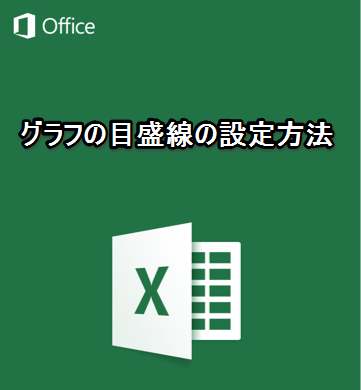を非表示にする方法.png?fit=361%2C381&ssl=1)
先日iOSアプリ「Microsoft Excel」のワークシートの表示倍率の拡大・縮小の方法について解説しました。
【iPhone/iPadアプリ】「Microsoft Excel」ワークシートの表示倍率の拡大・縮小の方法 | Excelを制する者は人生を制す ~No Excel No Life~
今回はメニュー(リボン)を非表示にする方法について解説していきます。
操作手順
- 対象ファイルを開く
- 2つの逆方向のななめ矢印マーク(↙↗)をタップ
画面上部の緑色部分のメニュー類が非表示になりました。
ワークシート内が全表示されているので、参照のみであればより多くのセルの情報を一目で確認できます。
なお、メニューを再表示させたい場合は、ワークシートの右下にある2つの逆方向のななめ矢印マーク(↙↗)をタップしましょう。
まとめ
スマホユーザーはファーストビューで確認できる範囲が少ないため、参照だけであれば上記の方法でメニュー(リボン)部分を非表示にした方が視認性が増します。
外出先でファイルのチェックをする際など、役立つテクニックだと思いますので参考になれば幸いです。
次回はについて関数を入力する方法について解説する予定です。






.png)